पिछला नवीनीकरण

इस लेख में हम आपको एक अच्छा होस्ट चुनने, वर्डप्रेस साइट स्थापित करने, और यह सुनिश्चित करने के लिए चलते हैं कि आपकी वेबसाइट ट्रैफ़िक प्राप्त करना शुरू कर रही है (और इससे धन अर्जित करना)।
एक नई वेबसाइट लॉन्च करना हमेशा रोमांचक होता है। हो सकता है कि आपके पास कुछ विचार हों जिन्हें आप ब्लॉग के रूप में दुनिया को पेश करना चाहते हैं। या शायद आप एक नया ऑनलाइन स्टोर खोलने की उम्मीद कर रहे हैं।
वेबसाइट लॉन्च करने के आपके कारणों के बावजूद, प्रक्रिया आम तौर पर पूरे बोर्ड में समान होती है।
इस लेख में, आप एक नई वेबसाइट लॉन्च करने के लिए पूरी प्रक्रिया सीखेंगे। हम आपको एक अच्छा होस्ट चुनने, वर्डप्रेस जैसे प्लेटफॉर्म का उपयोग करके साइट को स्थापित करने और अनुकूलित करने के माध्यम से चलते हैं, और यह सुनिश्चित करने के लिए कि आपकी वेबसाइट को ट्रैफ़िक मिलना शुरू हो गया है (और इससे धन अर्जित करना)।
चरण 1: अपना डोमेन खोजें
इससे पहले कि आप एक वेबसाइट लॉन्च करने के बारे में सोच सकें, आपको एक अच्छा वेबसाइट URL खोजने की आवश्यकता होगी। URL अनिवार्य रूप से आपकी साइट का "डोमेन" है। उदाहरण के लिए, ग्रूवपोस्ट का डोमेन "ग्रूवपोस्ट डॉट कॉम" है।
बहुत सारे ऑनलाइन संसाधन हैं जिनका उपयोग आप अपने संपूर्ण डोमेन नाम को खोजने के लिए कर सकते हैं, और जाँच करें कि क्या यह उपलब्ध है। सबसे आसान काम सबसे लोकप्रिय डोमेन पंजीकरण सेवाओं पर डोमेन खोज उपकरण का उपयोग करना है।
आपके डोमेन को खरीदने के लिए सबसे लोकप्रिय साइटों में शामिल हैं (नीचे सभी लिंक उनके डोमेन खोज पृष्ठ पर जाते हैं):
- GoDaddy.com
- Domain.com
- Bluehost.com
- HostGator.com
- DreamHost.com
- Shopify.com
- Namecheap.com
इनके अतिरिक्त, ऑनलाइन सेवाएँ भी हैं जो वैकल्पिक डोमेन नाम खोजने के लिए अधिक लचीले उपकरण प्रदान करती हैं यदि आप चाहते हैं तो उपलब्ध नहीं है।
- InstantDomainSearch: उपलब्धता के साथ-साथ वैकल्पिक डोमेन रूपांतर दिखाता है। मौजूदा डोमेन खरीदने के लिए अनुमानित लागत शामिल है।
- Name.com: आइए जानते हैं कि क्या डोमेन उपलब्ध है, साथ ही वैकल्पिक प्रीमियम डोमेन और संबंधित लागतें भी।
- Google डोमेन: उपलब्धता, एक लिंक दिखाता है जो डोमेन का मालिक है, और वैकल्पिक डोमेन जो समान हैं।
InstantDomainSearch विशेष रूप से उपयोगी है क्योंकि यह आपके इच्छित डोमेन को चर वर्तनी प्रदान करने का प्रयास करता है। के तहत उन में से कई जनक फ़ील्ड उपलब्ध है और आपकी आवश्यकताओं के अनुरूप हो सकता है।
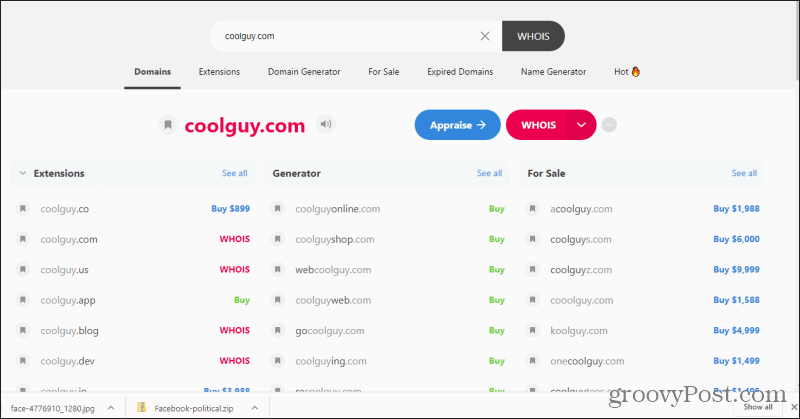
इनमें से अधिकांश खोज उपकरण आपको सीधे डोमेन खरीदने की सुविधा भी देते हैं।
चरण 2: एक वेब होस्टिंग योजना खोजें
इसके अतिरिक्त, ऊपर डोमेन पंजीकरण सेवाओं में से कई एक वेब होस्टिंग योजना भी प्रदान करती हैं। अक्सर आप वास्तव में एक ही स्थान पर अपने डोमेन और वेबसाइट होस्टिंग पैकेज खरीदने के लिए पैसे बचा सकते हैं।
याद रखने वाली महत्वपूर्ण बात यह है कि इस स्तर पर यह महत्वपूर्ण है कि आप एक डोमेन नाम खरीदें, और एक वेब होस्टिंग योजना भी खरीदें।
एक बार आपके पास दोनों होने के बाद, अपने डोमेन खाते में लॉग इन करना सुनिश्चित करें और अपने वेब होस्टिंग नेमवियर्स को इंगित करने के लिए अपने डोमेन के लिए नेमसर्वर बदल दें।
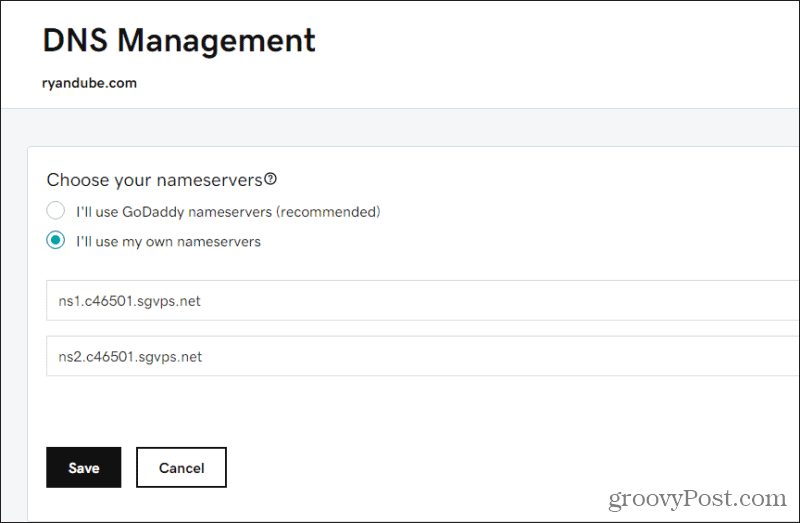
आप अपने वेब होस्टिंग खाते में नियंत्रण कक्ष में इन नेमसर्वर प्राप्त कर सकते हैं।
चरण 3: एक वेबसाइट प्लेटफ़ॉर्म स्थापित और अनुकूलित करें
जब आपका डोमेन आपके वेब होस्ट को इंगित किया जाता है, तो जब आप अपना नया डोमेन अपने वेब ब्राउज़र में टाइप करते हैं तो आपको एक खाली पृष्ठ (या एक वेब होस्ट विज्ञापन पृष्ठ) दिखाई देगा। इसका कारण यह है कि वर्तमान में आपके पास किसी भी वेब पेज को प्रदर्शित करने के लिए आपके होस्ट पर कोई भी फाइल संग्रहीत नहीं है।
यदि आप अपने वेब होस्ट खाते में फ़ाइल प्रबंधक में गए और public_html फ़ोल्डर में ब्राउज़ करते हैं, तो आप या तो कोई फ़ाइल या डिफ़ॉल्ट फ़ाइलें नहीं देखते हैं।
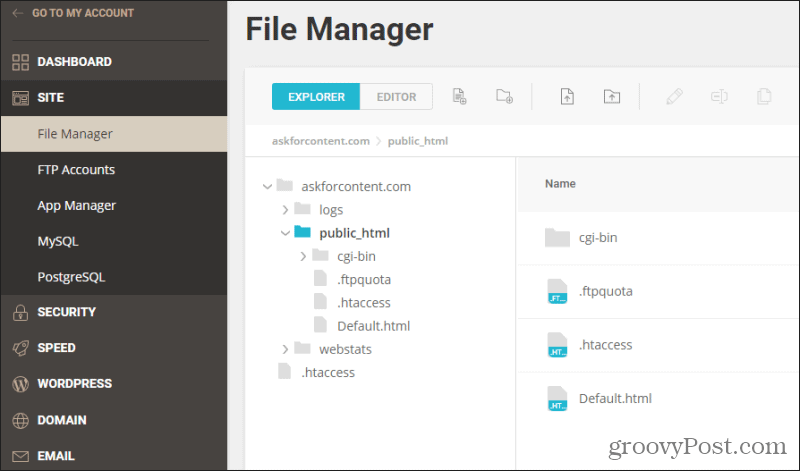
यदि आप चाहते हैं, तो आप HTML या PHP फ़ाइलों को बनाने और मैन्युअल रूप से अपने वेब पेज बनाने के लिए अपने होस्ट पर फ़ाइल प्रबंधक का उपयोग कर सकते हैं।
बेशक, यह बहुत काम लेगा, और बहुत सारे वेब डिज़ाइन ज्ञान। विशेषज्ञों द्वारा पहले से ही बनाए गए वेब डिज़ाइन प्लेटफ़ॉर्म और थीम का उपयोग करने के लिए यह अधिक स्मार्ट (और तेज़) है।
अधिमानतः, आपका वेब होस्ट एक त्वरित वर्डप्रेस इंस्टॉलेशन किट प्रदान करता है। यह आमतौर पर एक-क्लिक समाधान है जो वर्डप्रेस प्लेटफॉर्म को आपके public_html निर्देशिका में स्थापित करेगा।
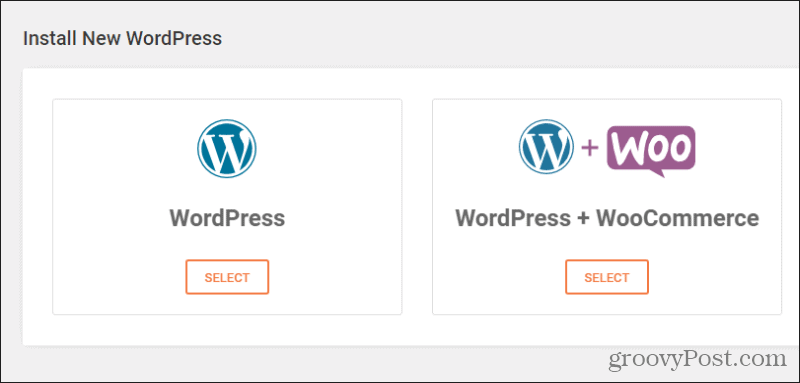
भले ही यह आपके होस्ट पर वर्डप्रेस को मैन्युअल रूप से स्थापित करने में वास्तव में बहुत आसान नहीं है।
- डाउनलोड करें वर्डप्रेस इंस्टॉलेशन पैकेज.
- ज़िप फ़ाइल खोलना और भीतर की सभी सामग्री अपलोड करें वर्डप्रेस आपके वेब होस्ट खाते पर आपके public_html फ़ोल्डर को फ़ोल्डर। इसमें wp-admin, wp-content और wp- शामिल फ़ोल्डर्स, साथ ही साथ विभिन्न प्रकार की फाइलें शामिल होनी चाहिए।
- एक नया डेटाबेस बनाने के लिए अपने होस्ट कंट्रोल पैनल में MySQL या phpMyAdmin टूल का उपयोग करें। आप इसे कोई भी नाम दे सकते हैं, बस डेटाबेस का नाम और एडमिन आईडी और पासवर्ड नोट करें।
- अपने वेब होस्ट के फ़ाइल प्रबंधक ऐप का उपयोग करते हुए, संपादित करें WP-config-sample.php डेटाबेस नाम, आईडी और पासवर्ड के साथ फ़ाइल। फ़ाइल को इस रूप में सहेजें WP-config.php.
- अपने डोमेन पर एक ब्राउज़र खोलकर और टाइप करके वर्डप्रेस इंस्टॉलेशन को चलाएं http://your-domain.com/wp-admin/install.php. अपने डोमेन के नाम के साथ "your-domain.com" बदलें।
- वर्डप्रेस इंस्टॉलेशन विज़ार्ड के माध्यम से कदम।
एक बार जब आप कर लेते हैं, तो आप अपनी साइट पर वर्डप्रेस का उपयोग शुरू करने के लिए तैयार हैं! बस अपने चुने हुए वर्डप्रेस यूजरनेम और पासवर्ड को नोट करना याद रखें ताकि आप बाद में लॉग इन कर सकें।
चरण 4: अपनी सामग्री बनाएँ
वर्डप्रेस प्लेटफ़ॉर्म के साथ सामग्री बनाना शुरू करने के लिए, टाइप करें http://your-domain.com/wp-admin/ अपने वेब ब्राउज़र में और अपने वर्डप्रेस यूजरनेम और पासवर्ड का उपयोग करके लॉग इन करें।
सबसे पहले आपको अपनी वेबसाइट में कुछ शैली जोड़ने के लिए एक विषय चुनना चाहिए। वर्डप्रेस में, आप यह चयन करके कर सकते हैं दिखावट बाएं मेनू और चयन से विषय-वस्तु.
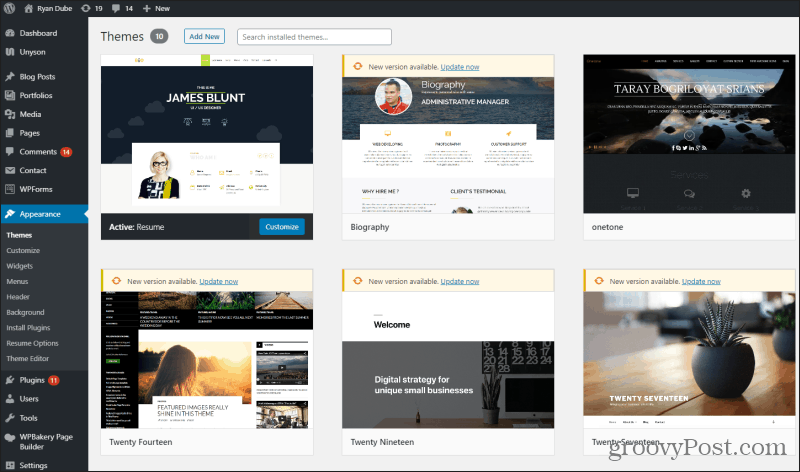
आप किसी भी डिफ़ॉल्ट थीम को प्रदर्शित या स्थापित कर सकते हैं नया जोड़ें अधिक उपलब्ध थीम खोजने के लिए शीर्ष पर। एक बार जब आप एक विषय स्थापित करते हैं, तो आप ध्यान देंगे कि आपकी लाइव वेबसाइट उस नए विषय की शैली को अपनाएगी।
आप भी कर सकते हैं प्रीमियम थीम खरीदे वह वास्तव में आपकी साइट में एक अधिक पेशेवर शैली जोड़ देगा। प्रोफ़ाइल वेबसाइट, ब्लॉग, ऑनलाइन स्टोर और बहुत कुछ के लिए थीम उपलब्ध हैं।
चयन करके अपनी साइट पर नए पोस्ट जोड़ना शुरू करें वेबदैनिकी डाक बाएं मेनू से, और चयन करें नया जोड़ें. आप चुनकर स्टैटिक पेज (ऑनलाइन स्टोर जैसी चीज़ के लिए) भी बना सकते हैं पेज बाएं मेनू से, और चुनें नया जोड़ें.
सामग्री तेज़ बनाएँ
वेबसाइट बनाने का सबसे कठिन हिस्सा इसे उच्च-गुणवत्ता की सामग्री से भर रहा है। अपने आप को सब कुछ लिखना बहुत श्रम-साध्य हो सकता है। एक विकल्प, यदि आपके पास इसके लिए धन है, तो आपके लिए सामग्री बनाने के लिए लेखकों को नियुक्त करना है।
सबसे लोकप्रिय ऑनलाइन बोर्डों में से कुछ हैं जहाँ आप भाड़े के लिए स्वतंत्र लेखक पा सकते हैं:
- साफ़ आवाज़
- लिंक्डइन प्रोफ़ाइंडर
- Contently
- पटकथा
- प्रोब्लॉगर जॉब्स बोर्ड
- स्वतंत्र लेखन
- WriterAccess
- लगातार सामग्री
- SimplyHired
- Upwork
- फ्रीलांसर
सलाह का एक शब्द, बहुत सारे फ्रीलांसर्स उपलब्ध हैं, लेकिन बहुत उच्च गुणवत्ता वाले लेखकों को ढूंढना हमेशा आसान नहीं होता है। इन बोर्डों पर कई फ्रीलांसर देशी अंग्रेजी बोलने वाले नहीं हैं, और जैसे कि उनका व्याकरण हमेशा सही नहीं होता है। आपको वह मिलेगा जो आप भुगतान करते हैं, इसलिए ऑनलाइन काम के प्रकाशित नमूनों को देखने के लिए उचित वेतन और मांग पेश करें।
लेखक के अनुभव और कौशल स्तर के आधार पर, 1,000-पृष्ठ के लिए वेबसाइट की सामग्री की लागत आमतौर पर $ 60 से $ 200 तक होती है।
चरण 5: ट्रैफ़िक की निगरानी के लिए बैकएंड ऐप्स इंस्टॉल करें
एक बार जब आप अपनी साइट को चलाने और चलाने वाले होते हैं, तो कई नंबर होते हैं महत्वपूर्ण प्लग-इन आपको अपने वर्डप्रेस प्लेटफॉर्म पर भी इंस्टॉल होना चाहिए।
आप बाएं मेनू से प्लगइन्स का चयन करके प्लग-इन स्थापित कर सकते हैं, और नया जोड़ें का चयन कर सकते हैं। शीर्ष पर एक खोज फ़ील्ड है जिसका उपयोग आप अपने आवश्यक प्लगइन को खोजने के लिए कर सकते हैं।
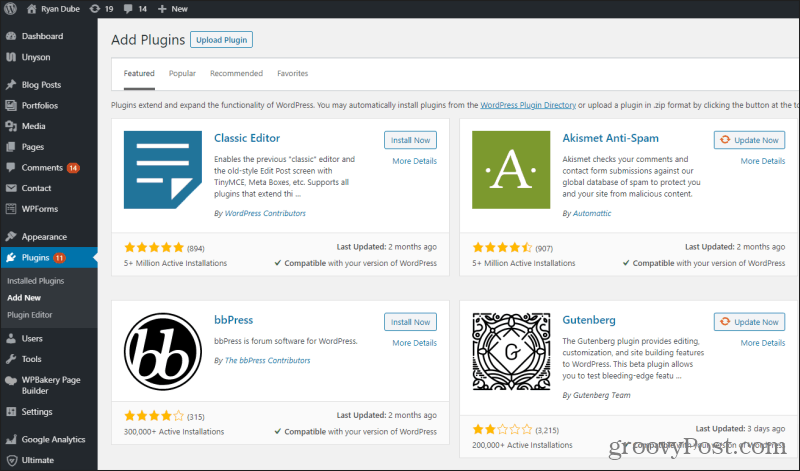
सबसे महत्वपूर्ण प्लगइन्स में शामिल हैं:
- W3 कुल कैश: इससे आपके विज़िटर के ब्राउज़रों पर कैशिंग पेज जैसी चीज़ें करने से आपकी साइट का प्रदर्शन बेहतर होगा, इसलिए आपके पेज के तत्व तेजी से लोड होते हैं क्योंकि वे साइट पर जाते हैं।
- सीडीएन नेटवर्क: जैसे-जैसे आपका ट्रैफ़िक बढ़ता है, CDN सेवा पसंद होती है Stackpath या CloudFlare आपके विज़िटर के स्थानों के करीब स्थित सर्वरों से छवियां प्राप्त करेगा, जो आपकी साइट की गति को बढ़ाएगा और आपके वेब होस्ट सर्वर पर लोड को कम करेगा।
- Yoast SEO: यह प्लगइन स्वचालित रूप से आपकी साइट के महत्वपूर्ण एसईओ तत्वों की देखभाल करेगा, जैसे साइटमैप बनाना, मेटा टैग प्रबंधित करना और अपने Permalinks और RSS फ़ीड में सुधार करना।
- वर्डफ़ेंस फ़ायरवॉल: फ़ायरवॉल प्लगस आपको ब्रूट-फोर्स लॉगिन प्रयासों को अवरुद्ध करने और ज्ञात दुर्भावनापूर्ण आईपी को ब्लैकलिस्ट करने से हैकर्स से बचाता है।
- UpdraftPlus: आपकी वेबसाइट के किसी भी क्लाउड खाते में Google डिस्क की तरह स्वचालित बैकअप करता है। यदि आप कभी हैक हुए हैं, तो साइट बैकअप एक जीवनरक्षक है।
आप यह भी सुनिश्चित करना चाहेंगे कि आप Google Analytics इंस्टॉल करें ताकि आप अपनी वेबसाइट के ट्रैफ़िक पर नज़र रख सकें।
Google Analytics इंस्टॉल करना आपके खाते में एक नई संपत्ति बनाने के समान सरल है Google Analytics खाता (ऐसा करने के लिए आपको Google खाते की आवश्यकता होगी), और फिर वेबसाइट ट्रैकिंग कोड को अपनी वेबसाइट पर शीर्ष लेख में दर्ज करें।
टैग।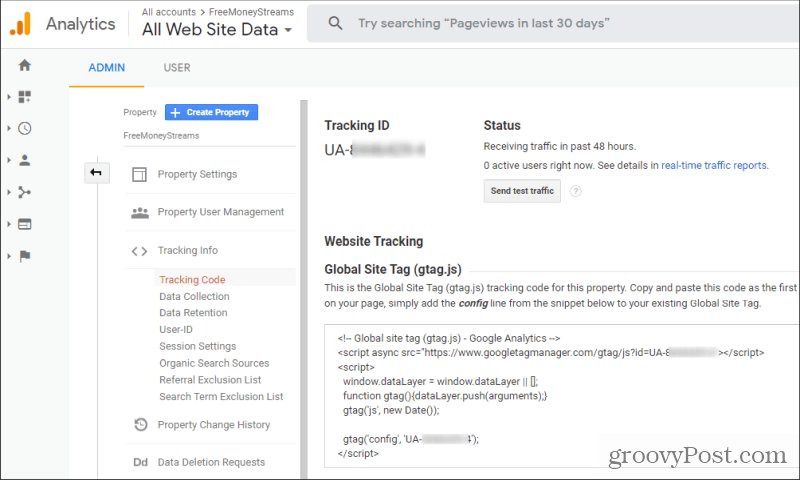
इस कोड को आप Google Analytics में व्यवस्थापक अनुभाग खोलकर और चुनकर पा सकते हैं ट्रैकिंग जानकारी के नीचे संपत्ति अनुभाग।
चरण 6: अपने यातायात का मुद्रीकरण करें
एक बार जब आप अपनी साइट को उठाते हैं और बहुत सारी सामग्री के साथ चल रहे होते हैं, तो साइट को मुद्रीकृत करने के कई तरीके होते हैं।
ब्लॉगर और अन्य सामग्री निर्माता आमतौर पर बदल जाते हैं गूगल ऐडसेंस सबसे आसान उपाय के लिए। आप अपने विज्ञापन में किसी भी आकार या आयाम के विज्ञापन बना सकते हैं और उस विज्ञापन में पाए गए विज्ञापन कोड को कॉपी करके अपनी साइट पर रख सकते हैं।
आपके द्वारा बनाए गए विज्ञापनों की सूची में दाईं ओर आपको एम्बेड आइकन दिखाई देगा विज्ञापन, अवलोकन.
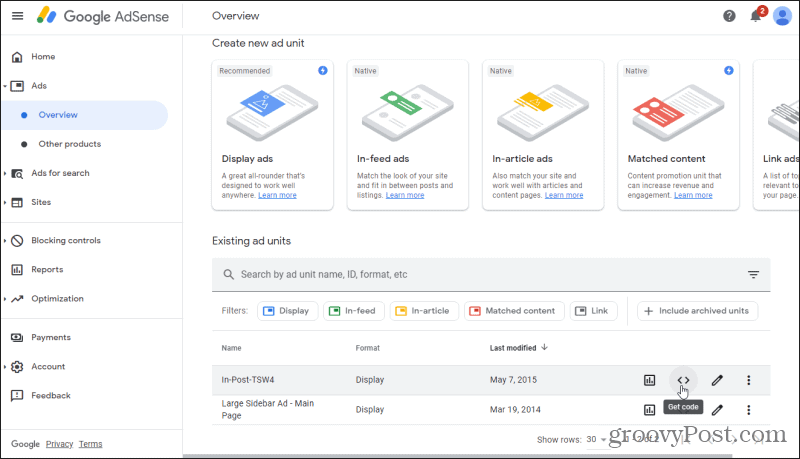
आप इस कोड को उस पृष्ठ पर कहीं भी चिपका सकते हैं जहाँ आप विज्ञापन प्रदर्शित करना चाहते हैं।
Google Adsense के विकल्प के रूप में चुनने के लिए बहुत से अन्य विज्ञापन नेटवर्क हैं।
- PropellerAds
- RevContent
- RevenueHits
यदि आप ऑनलाइन स्टोर लॉन्च कर रहे हैं, तो आपको विज्ञापनों के बारे में चिंता करने की ज़रूरत नहीं है क्योंकि आप अपने उत्पादों की बिक्री के माध्यम से पैसा कमाएंगे।
आपकी अपनी ऑनलाइन उपस्थिति
एक नई वेबसाइट को लॉन्च करना तकनीकी रूप से जानकार लोगों के लिए कुछ ही हुआ करता था। लेकिन अब प्रक्रिया का प्रत्येक चरण लगभग किसी के लिए भी करना काफी आसान है। बस प्रत्येक कदम को एक परियोजना के रूप में लें और इसके माध्यम से अपना काम करें।
इससे पहले कि आप जानते हैं कि आपके पास एक पूरी तरह से कार्यात्मक वेबसाइट है जिसे आप अपने सभी दोस्तों और परिवार के साथ साझा कर सकते हैं।
व्यक्तिगत पूंजी क्या है? 2019 की समीक्षा शामिल है कि हम धन का प्रबंधन करने के लिए इसका उपयोग कैसे करते हैं
चाहे आप पहले निवेश से शुरू कर रहे हों या एक अनुभवी व्यापारी हों, पर्सनल कैपिटल में सभी के लिए कुछ न कुछ है। यहाँ एक नज़र है ...



